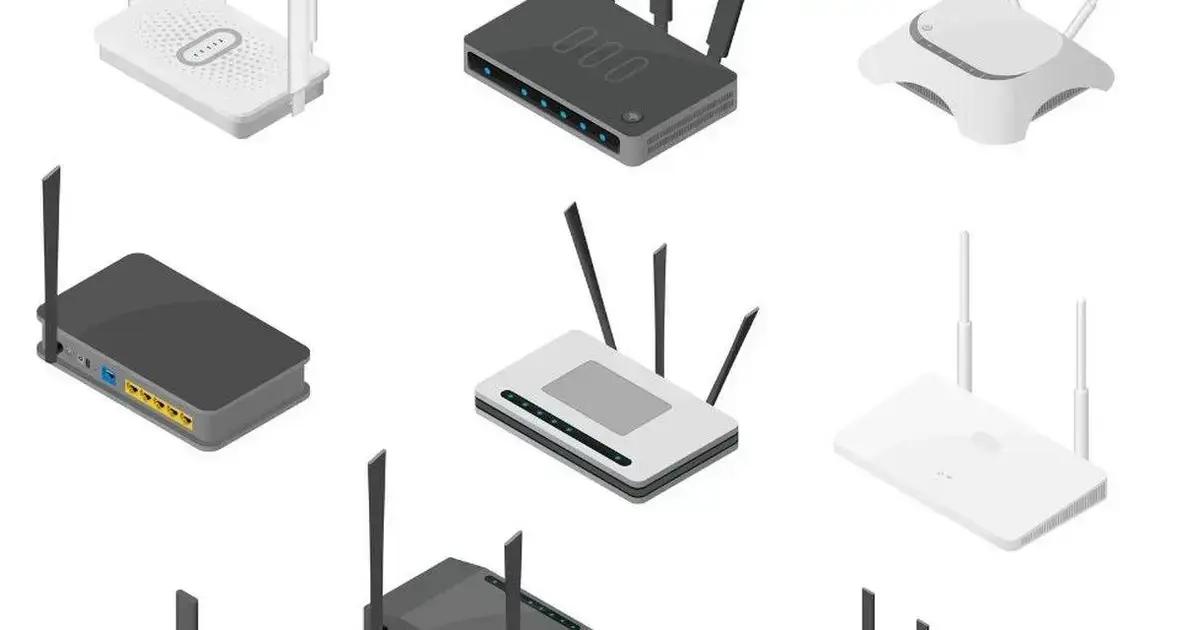A TP-Link, reconhecida como a maior fornecedora mundial de equipamentos para redes sem fio, lançou um guia prático para ajudar os usuários a configurar roteador TP-Link pelo celular. Com a crescente demanda por conectividade, a configuração correta do roteador se torna essencial para garantir uma internet estável em todos os dispositivos conectados.
Passo a Passo para Configurar o Roteador TP-Link
O processo de configuração pode ser realizado em apenas oito etapas simples. Confira:
- Instale o roteador: Conecte o cabo de rede ao modem e à entrada WAN do roteador. Não se esqueça de ligar o aparelho na tomada.
- Conecte-se à rede Wi-Fi: Verifique o nome da rede e a senha padrão, que estão localizados na parte inferior ou traseira do dispositivo. Acesse as configurações de Wi-Fi do seu smartphone e conecte-se.
- Baixe o aplicativo Tether: Disponível para Android e iOS, o aplicativo facilita a configuração e o controle do roteador.
- Acesse as configurações: Abra o aplicativo Tether e localize o modelo do seu dispositivo. O login padrão é “admin”.
- Escolha o tipo de conexão: A configuração rápida abrirá automaticamente. Selecione o tipo de conexão, preferencialmente o IP Dinâmico.
- Altere o nome e a senha da rede: Personalize suas credenciais para aumentar a segurança da rede.
- Mude a senha do admin: Para garantir a segurança, altere a senha de acesso às configurações do roteador.
- Configure o controle de pais: Acesse a opção “Parental Controls” no aplicativo para bloquear conteúdos inadequados.
Esses passos garantem que sua rede esteja configurada de forma segura e eficiente. Além disso, a TP-Link oferece suporte para resolver quaisquer problemas que possam surgir durante o processo.
Para mais dicas sobre tecnologia e segurança online, você pode conferir artigos como como ganhar cupons do Mercado Livre para Black Friday e dicas de como comprar eletrodomésticos na Black Friday.
Com a configuração correta do seu roteador TP-Link, você poderá desfrutar de uma conexão mais estável e segura, essencial para o uso diário de dispositivos conectados.
Via TecMundo